|
wananjushi
萬安居士
級別: 網絡英雄

|
經驗一: 因為protel是專業電路設計軟件,可供電子類各專業設計人員和廣大電子愛好者使用,所提供的零件庫包含了相當全面的元器件符號圖。所以零件庫數量很 多,零件的數量更多,使初學者不知該到哪個零件庫中去尋找所需的元器件。根據筆者的經驗,載入protel的Schematic中的DEVICE.LIB 和SYMBOLS.LIB可滿足一般用戶需求,兩個零件庫中含有二極管、三極管、電阻、電容、電感等常用元件。 經驗二: 為了使用方便可將常用元件符號按漢字習慣名稱命名。下面以電容為例說明具體命名方法:在元件編輯程序中找到電容的編號CAP,這時編輯區中可看到電容的 電路符號圖,group框中有電容的編號CAP,單擊group框下的Add鍵出現命名新名對話框如圖1所示。輸入新名:電容,然后按OK鍵完成電容符號 命名。可依同樣方法完成三極管、二極管、電阻、電感等常用元件編號的重新命名。因為元件名稱在元件庫內容框中的排序是數字、字母、漢字,使用漢字命名元件 名稱可將新名稱元件排列在元件內容的最后且在一起,尋找元件非常方便。返回Schematic環境前不要忘記存盤,否則前期命名工作將勞而無功。在電路圖 中放置元器件時,原來是通過單擊Schlib標簽或EDIT按鈕轉換到零件庫編輯程序中查看編號所對應的電路符號,尋找所需元件。若你完成了常用元件的漢 字命名工作就省略了此步,直接單擊選中所需元件的漢字名稱。由此可看出,采用前面介紹的元件編號的漢字重新命名方法可節省尋找時間,使擺放元件符號的效率 提高數倍。 經驗三: 元件擺放完成后的工作是進行導線連接。軟件提供格、點兩種格式的柵格,這一格式使你擺放導線 和元件時上下左右移動必須以一個柵格為最小移動單位,元件容易擺放整齊,使你畫的圖紙規范(導線橫平豎直)。當然,柵格格式是可選項,其默認值是柵格狀 態,在連接導線和擺放元件時勸你不要試圖取消此項功能,否則會自找麻煩,增加繪圖難度。 經驗四: 通常繪制電路圖 的最后一項工作是編輯零件名稱,包含放置元件的名稱、序號、數值、管腳編號、管腳功能等,若要輸入漢字名稱可啟動漢字輸入法進行輸入,根據筆者的使用經 驗,在你完成漢字名稱輸入后按OK鍵之前請先退出漢字輸入法,否則經常會發生死機現象。這種現象的出現可能是英文版軟件與漢字輸入法不兼容而引起,如果繪 制的圖紙未存盤將前功盡棄,繪圖工作不得不從頭作起。所以奉勸讀者養成繪圖過程中隨時存盤的習慣,尤其是在編輯零件名稱前一定要進行存盤處理防止死機,節 省繪圖時間。 經驗五: 完成所有擺放元件的名稱編輯時,你會發現一些名稱的位置不合適并且無法放到合適的位置,原 因是軟件默認狀態為柵格狀態,所以零件名稱的擺放位置只能以柵格為移動單位。當你需要放置到柵格中位置才能使圖紙美觀時,可將柵格狀態暫時取消,擺放后恢 復,方法是找到View菜單中的Snap Grid項用鼠標左鍵單擊即可取消柵格狀態,完成各零件名稱編輯擺放工作后恢復柵格狀態,該鍵為復選鍵,處于選 中狀態時單擊一次為取消,再單擊一次為選中。 經驗六: 電路圖繪制完成后,讀者可使用Schematic預置圖紙 格式打印,也可隨需要自定義圖紙格式打印。若要提高打印圖紙的清晰度,可將柵格和底色清除,底色的清除方法是在Sheet項中設定圖紙的底色為白色;去掉 柵格的方法是將圖2對話框Grids區塊中Visible項清除(默認狀態為選中)。這時就可打印出清晰并且帶有圖框、分區和標題欄的標準圖紙。如選用標 準圖紙打印出的圖紙尺寸大小不合適可用自定義方式設定圖紙尺寸,不管是標準還是自定義圖紙都可使用Schematic軟件的自動縮放打印功能,選用了此項 功能程序會將電路圖縮放到剛好容納于圖紙中,在圖3所示對話框中的Scale區塊中的Scale to fit page 項就是自動縮放功能選擇項,默 認為選中。%號左邊顯示出電路圖在圖紙中占的比例,在這里讀者應了解所占比例的含義,它包含了兩種圖紙尺寸的設定:電路圖圖紙尺寸與打印機紙張尺寸,當打 印機紙張尺寸確定且選用了自動縮放功能,其所占比例大小只與兩種圖紙的寬高比例是否一致有關,與電路圖圖紙尺寸無關,當兩種圖紙的寬高比例一致時最大。 經驗七: 打印普通電路圖(普通電路圖指產品說明書、插圖等,它不需圖框和標題欄)時,將圖2中Show Reference Zone、 Show Border、Title Block項全選掉。其中Show Reference Zone為顯示分區坐標項、Show Border為顯示 圖框項、Title Block為顯示標題欄項。這時觀看所畫電路圖是否充滿圖紙,若恰好充滿圖紙就可選掉柵格和底色后直接打印或通過剪貼板加入文件中。 但一般情況是所畫電路圖僅占圖紙的一部分,如果直接打印就使電路圖在圖紙中所占比例很小,加入文件時位圖較大。改進方法是在使用前將圖紙中未畫電路圖的多 余部分剪裁掉。具體做法是將圖紙的底色設置為深顏色,如深綠色。電路圖全選中以便整體移動電路圖,圖紙用深色是為了移動電路圖時容易看清圖紙,然后選用自 定義圖紙方式,調整圖紙寬度和高度使所畫電路圖恰好充滿圖紙,調整圖紙寬度和高度需反復幾次才能完成,每次調整數值后以電路圖與圖紙不分離為限,若兩者分 離電路圖將不能移進圖紙。調整完成后取消柵格和底色就可打印出最大比例的電路圖,并使加入文件時的位圖最小。標準圖紙格式的調整方法同上,只是加上了圖框 和標題欄,但在縮小圖紙后應防止電路圖與標題欄重合。 經驗八: 在電子產品電路圖中繪出各關鍵點的信號波形圖是電 路圖可讀性與實用性的需要。由于電路中各種信號形態各異,歷來是電路圖繪制中的難題,如再考慮非線性失真狀態下的不對稱波形,更增加了繪畫工作的難度。 protel提供有一組普通繪畫工具,但很少被電路圖繪制者關注。而筆者使用該組工具不僅繪出了各種對稱、非對稱電信號波形,而且還結合軟件中鏡像、柵 格、復制等功能為電工、電子、物理類教科書、實驗指導書繪制了很多插圖。下面就以正弦波、充放電波形為例介紹特殊波形電信號的繪制方法和經驗。 protel提供的普通工具組及功能按鈕說明如圖4所示。首先來畫正弦波,正弦波應由曲線繪制,通常每一條曲線是由4個點所構成,選取4個點后即完成一 條曲線。正弦波的畫法有兩種:一種是整體畫,也就是正負半周一起畫,具體操作是用鼠標左鍵單擊畫曲線工具按鈕即進入畫曲線狀態,這時鼠標箭頭上將多出一個 十字狀光標,移動光標依次選取4點,選取原則是依據柵格使1、4點在一條直線上(也可畫一個坐標,1、4點同在水平坐標軸上),要根據正弦波波形對稱與不 對稱來選取2、3點為對稱點或不對稱點。點的選取方法是將光標移到選定位置單擊鼠標左鍵,選后如圖5所示。若對所畫波形不滿意可用鼠標左鍵單擊曲線任一部 位使之出現操控點,用鼠標左鍵拖動操控點2或3上下左右移動到波形滿意即可。此法的優點是畫圖簡單,適用于正負半周波形差別不大的正弦波。另一種畫正弦波 的方法是正負半周分開畫,以解決正負半周波形差別大但半周期相同的正弦波信號繪制問題,因前法拖動操控點2或3上下左右移動時相互間有牽連,會使半周期失 去平衡。按這種方法選取4個點后如圖6所示,從圖中可看出除了點3、4合在一起外與前法相同,移動操控點2可使曲線符合要求,將分別繪制的正、負半周波形 合在一起就能完成正、負半周期對稱而波形差別較大的正弦波波形的繪制。比如圖7為充放電波形,按該圖下方的方法選取4個點后得到的一個波形,將它復制放置 時利用鏡像,即按Y鍵將波形圖上下翻轉后放于圖中,即得到了充放電波形圖 |
|
|---|---|---|
|
本帖最近評分記錄:
|
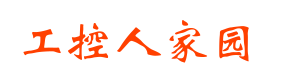






 滬公網安備31010802001143號
滬公網安備31010802001143號